A nyelv átkapcsolása a Windows 8 és 8 ablakokra

A Windows 8 operációs rendszer lényegesen különbözik a Windows 7 operációs rendszertől. Sok felhasználó számára sok nehézséget okoz. Ebben a cikkben beszélünk a nyelv átkapcsolásáról a Windows 8 rendszerben.
Valószínűleg már tudja, hogy a szokásos Ctrl + Shift kombináció már nem működik. Azonban (a korábbi verziókhoz hasonlóan) megváltoztathatja a nyelvet a tálcán.
1. Kattintson a nyelvkapcsoló ikonra. Megnyitja a nyelvi sávot, amelyben csak egy orosz billentyűzetet vagy angol nyelvet kell választania. Azt is láthatja, hogy a nyelvet a Windows + szóköz billentyűzettel kapcsolhatja.
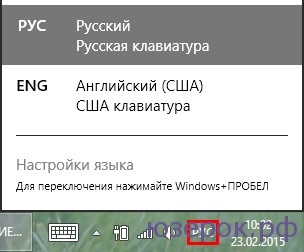
A nyelv átkapcsolása Windows 8 rendszerbe
2. Ne felejtsük el azt is, hogy a nyelvet az Alt + Shift billentyű lenyomásával egyszerre tudjuk váltani.
3. Ha az ismerős Ctrl + Shift billentyűkombinációt szeretné használni. akkor változtasd meg a billentyűparancsot az elrendezés megváltoztatásához a Windows 8 beállításai segítségével.
A nyelvi sávot az ikonra kattintva (az asztali értesítési területen találjuk).
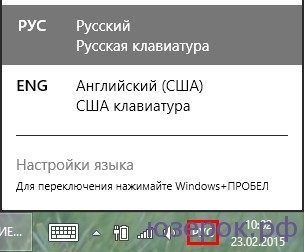
Nyissa meg a nyelvi sávot
Válassza a "Nyelvi beállítások" lehetőséget.
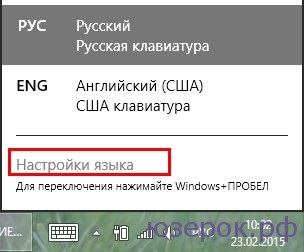
Folytassa a nyelvi beállításokat
Megnyílik a "Nyelv" ablak. A bal oldalon válassza a "Speciális beállítások" lehetőséget.
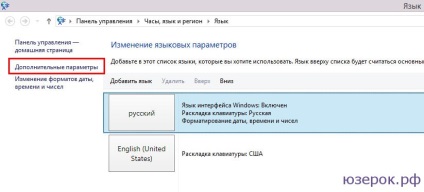
További beállítások megnyitása
Ebben az ablakban megtaláljuk a "Billentyűparancsok módosítása" elemet.
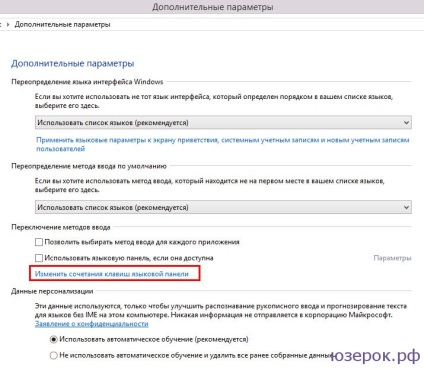
Válassza ki a kívánt elemet a nyelv megváltoztatásához szükséges gyorsbillentyű módosításához
A megnyíló "Szövegbeviteli nyelvek és szolgáltatások" ablakban válassza a "Beviteli nyelv átváltása" lehetőséget, és kattintson a "Billentyűparancs módosítása" lehetőségre.
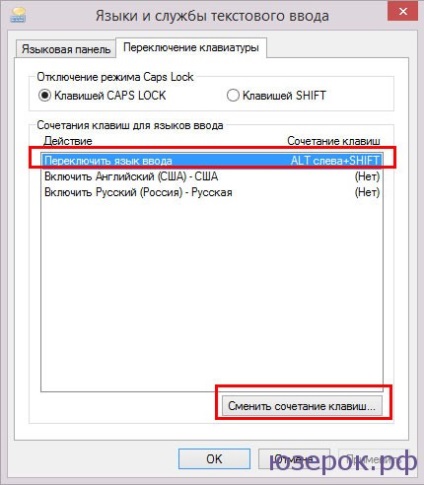
Módosítsa a billentyűparancsot
Itt megváltoztathatja a beviteli nyelv billentyűparancsát és a billentyűzetkiosztást a Windows 8 rendszerben. Kattintson az "OK" gombra.
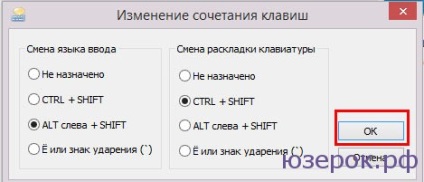
Válassza ki a megfelelő lehetőségeket, és kattintson az "Ok"
Ebben az esetben a Win + Space kombinációja továbbra is működni fog.